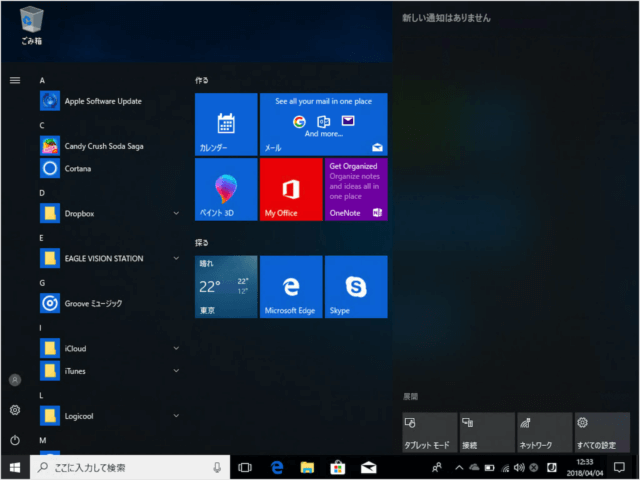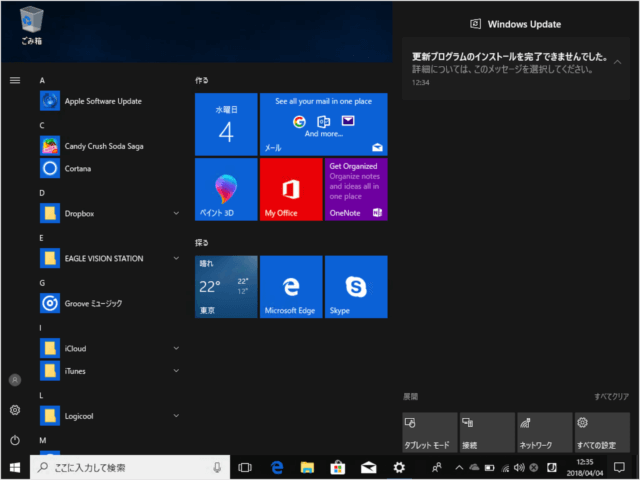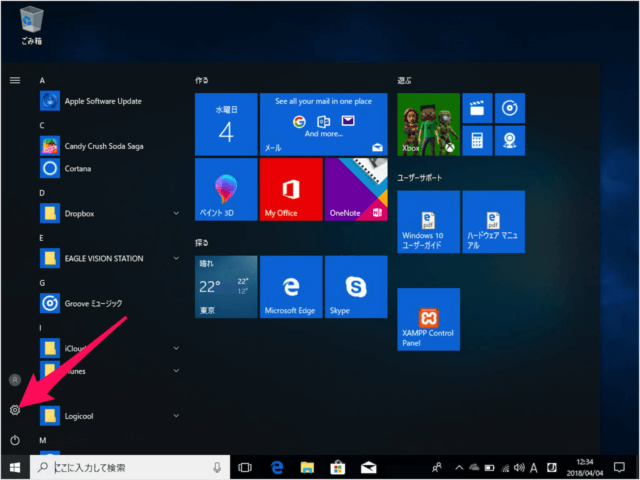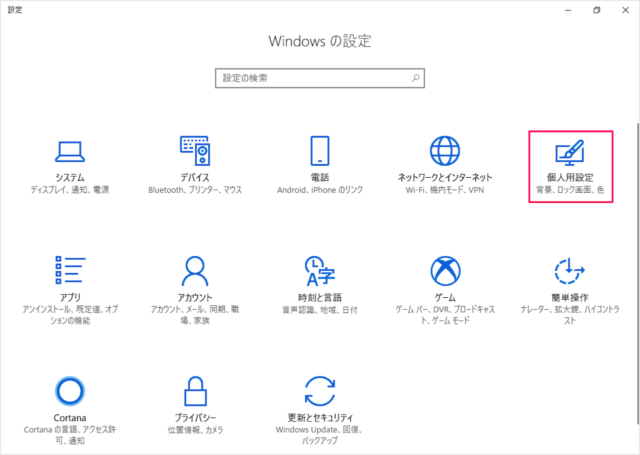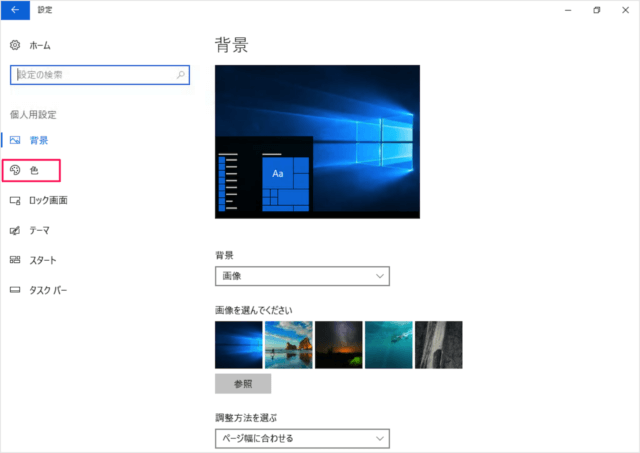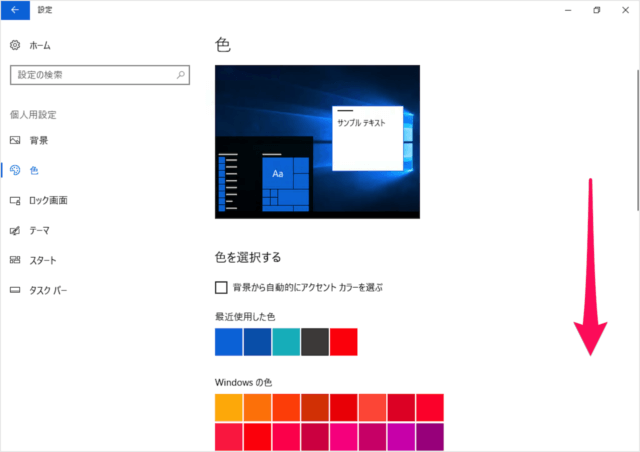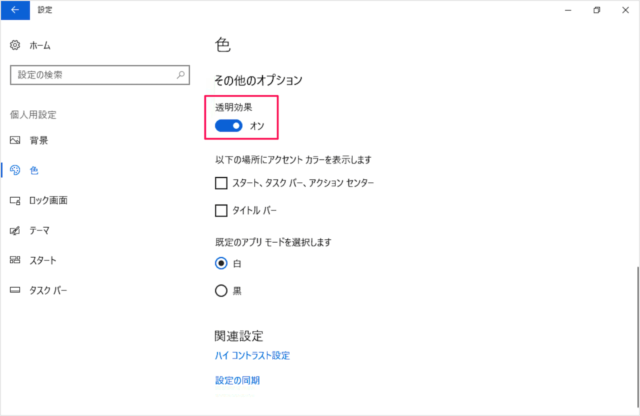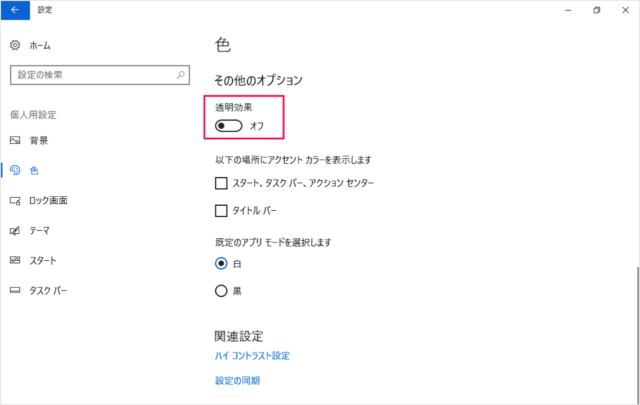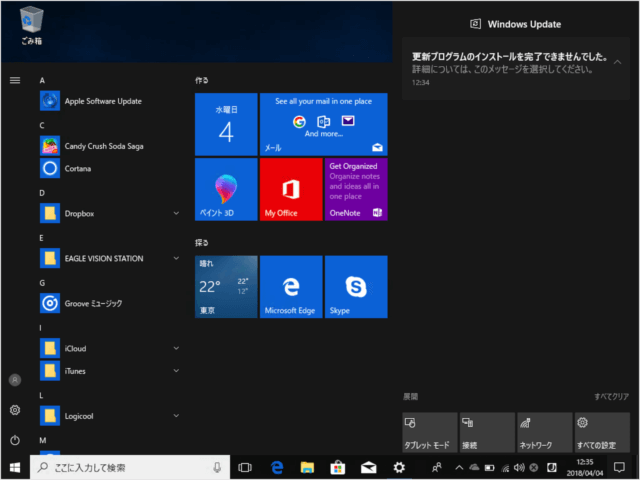透明の設定
スタート、タスクバーやアクションセンターは このように背景が薄っすらと透けてみえる「透明(オン)」にしたり 背景が透き通らないように「透明(オフ)」と設定することができます。 ここではスタート、タスクバーやアクションセンターの透明をオン/オフにする方法をみていきます。 それでは実際に設定方法をみていきます。 スタートメニューの「歯車」アイコンをクリックします。 Windows の設定です。 「個人用設定」をクリックします。 左メニューの「色」をクリックします。 画面を下へスクロールし 「透明効果」というところを設定しましょう。 デフォルトでは「オン」になっています。 「オフ」にすると このように、透明が「オフ」になります。
スタートメニューの関連記事
Windows 10 スタートメニューをカスタマイズするWindows 10 スタートメニュー - グループの変更と新規作成するWindows 10 スタートメニューの設定するWindows 10 スタートメニューをクラシック(Windows7)に変更 - Classic ShellWindows 10 スタートメニューをシンプルにするWindows 10 よく使う設定アイコンをスタートメニューに配置するWindows 10 スタートメニュー - よく使うアプリの整理・設定するWindows 10 スタートメニューやアクションセンターの透明の設定(オン/オフ)Windows 10 スタートメニューの「おすすめ」を非表示にするWindows 10 スタートメニューをリセット(初期化)Windows 10 全画面表示のスタートを使う(オン/オフ)Windows 10 スタートメニューを縮小するWindows 10 の設定と使い方まとめ